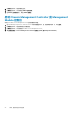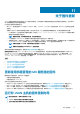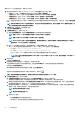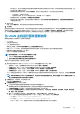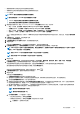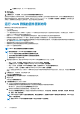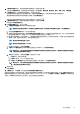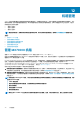Users Guide
要执行非 vSAN 主机的固件更新,请执行以下步骤:
1. 要访问固件更新向导,请在 OpenManage Integration 中单击主机并执行以下任一操作:
• 右键单击一个主机,选择所有 OpenManage Integration 操作 > 固件更新。
• 在主机页面中,单击一个主机,然后选择所有 OpenManage Integration 操作 > 固件更新。
• 在导航器窗格中,选择一个主机,然后单击摘要 > OMIVV 主机信息 > 运行固件向导。
• 在导航器窗格中,选择一个主机,然后单击监测 > OMIVV 主机信息 > 固件 > 运行固件向导。
OMIVV 会检查主机的符合性,以及同一个群集内的任何主机中是否有其他固件更新作业正在进行。验证之后,将会显示固件更新
向导。
注: 如果从较早版本的 OMIVV 升级到可用版本,并且已有计划好的固件更新作业,则可以在备份 OMIVV 数据库后在同一主
机上启动固件更新向导并将其还原为可用版本。
2. 在欢迎页面中,阅读说明,然后单击下一步。
此时会显示选择更新源页面。
3. 在选择更新源页面上,选择以下任一项:
a. 将显示当前存储库位置,然后从选择更新捆绑包下拉列表中选择固件更新捆绑包。
注: 安装了 iDRAC 1.51 版本及更早版本的第 12 代主机不支持 64 位捆绑包。
注: 安装了所有 iDRAC 版本的第 11 代主机不支持 64 位捆绑包。
注: OMIVV 支持 32 位和 64 位固件更新捆绑包。除提到的捆绑包外,当目录中有发布 ID 相同的特殊型号的 32 位和 64
位捆绑包时,OMIVV 还会创建一个混合捆绑包。
b. 要从一个文件加载单个固件更新,请选择单个 DUP。如果选择单个 DUP,请转至第 6 步。
单个 DUP 可以驻留在可由虚拟设备访问的 CIFS 或 NFS 共享上。按以下格式之一输入文件位置:
• NFS 共享 — <host>:/<share_path/FileName.exe
• CIFS 共享 — \\<host accessible share path>\<FileName>.exe
对于 CIFS 共享,OMIVV 会提示您采用可以访问共享驱动器的域格式输入用户名和密码。
注: OMIVV 仅支持基于服务器消息块 (SMB) 版本 1.0 和 SMB 版本 2.0 的 CIFS 共享。建议使用基于 SMB 版本 2.0
的 CIFS 共享。
4. 单击下一步。
此时会显示选择组件页面。
5. 使用复选框从列表中选择至少一个固件组件,然后单击下一步。
无法选择降级中或当前已计划进行更新的组件。通过选择允许降级选项,您可以选择要列出进行降级的组件。
此时会显示计划固件更新页面。
要从数据网格中各种组件的内容筛选逗号分隔值,请使用筛选器字段。
您还可以在组件数据网格内拖动列。如要从向导中导出,请单击 。
注: 如果选择需要重新引导的组件,请确保以能够迁移工作负载的方式配置 vCenter 环境。
6. 在计划固件更新页面上,执行以下操作:
a. 在固件更新作业名称字段中指定作业名称,并在固件更新说明字段(可选)中指定说明。
固件更新作业名称是必需项,不能使用已在使用的名称。如果清除了固件更新作业,您可以重新使用它。
b. 如果您在更新固件时遇到问题,请单击删除作业队列并重设 iDRAC。这可能可以成功完成更新过程。另外,这还会增加完成
作业所需整体更新时间,取消在 iDRAC 上计划的任何挂起作业或活动,并重设 iDRAC。
c. 输入维护模式超时值(以分钟为单位)。如果等待时间超过所指定的时间,更新作业将会失败,并且输入维护任务将被取消
或超时。但是,在重新引导主机时,可能会自动更新组件。
注: 最小维护模式超时值是 60 分钟。
注: 最大维护模式超时值是一天。
d. 选择以下任一选项:
• 选择立即更新将立即开始固件更新作业。
默认情况下,
固件更新完成后退出维护模式
选项处于选中状态。
84
关于固件更新